Como encontrar e remover duplicatas no Google Sheets
As planilhas são uma ótima ferramenta para organizar, analisar e armazenar dados em forma de tabela. As empresas usam planilhas para tomar decisões importantes e planejamentos futuros por meio da análise dos dados. Se você é um analista de dados ou alguém que lida com dados regularmente, deve saber que há entradas duplicadas. Eles podem ser devido a erros humanos ou de computador.
É preciso esforço e tempo extras para lidar com dados duplicados. Portanto, se você deseja encontrar e remover as entradas duplicadas no Planilhas Google, não procure mais, pois este artigo responderá a todas as suas perguntas.
Recomendado: Como importar CSV para o Planilhas Google
Conteúdo
Remover duplicatas no Planilhas Google
O Planilhas Google fornece alguns métodos para lidar com duplicatas. Classificamos esses métodos em 2 categorias. A primeira categoria trata de métodos que permitem localizar e remover manualmente duplicatas. Enquanto o outro mostrará como remover automaticamente entradas duplicadas.
Localizar e excluir entradas duplicadas manualmente
Usando esse método, você pode destacar cada uma das entradas duplicadas e excluí-las manualmente. Aqui vamos mostrar dois métodos para fazer isso.
1. Usando formatação condicional
1. Vamos para planilhas do Google e abra o documento que deseja editar.
2. Quando o documento estiver aberto. Selecione todos os dados que deseja editar clicando em uma entrada e pressione ctrl+A para selecionar todos. Agora, vá para Formato>Formatação condicional na barra de ferramentas no topo.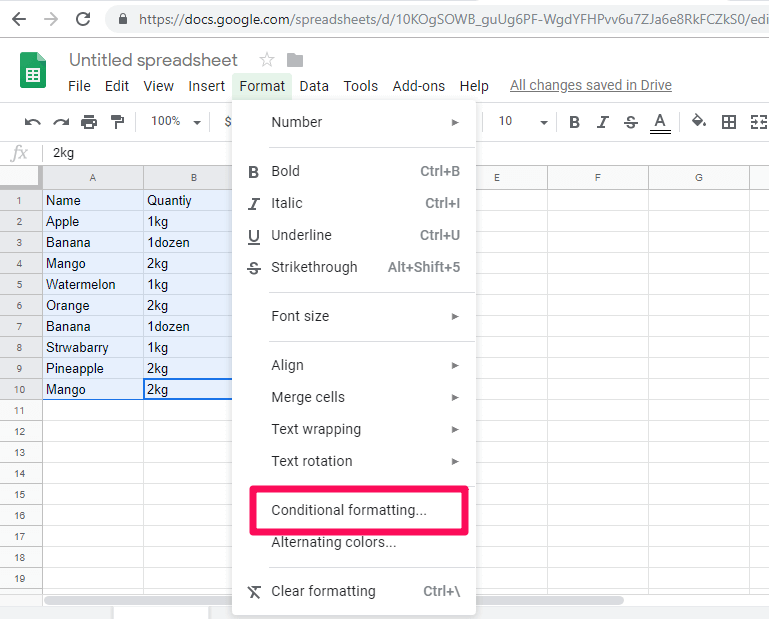
3. Depois disso, uma nova janela será aberta no lado direito da tela, conforme mostrado na captura de tela abaixo. Aqui vá para Formatar células se e clique no menu suspenso.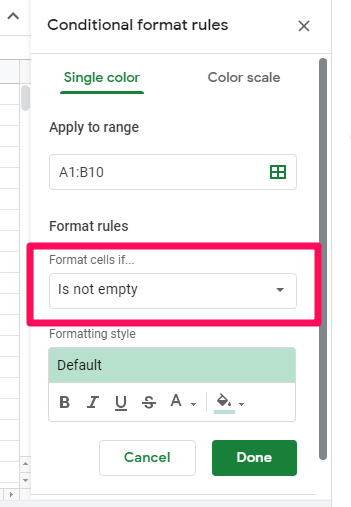
Observação: O intervalo será preenchido automaticamente Aplicar ao alcance campo, então você não deve se preocupar com isso. Dito isso, você pode alterá-lo ou inseri-lo manualmente a partir daqui, se necessário.
4. No menu suspenso, selecione A fórmula personalizada é. Para aplicar uma fórmula personalizada, porque não há fórmulas embutidas para destacar duplicatas no Planilhas Google.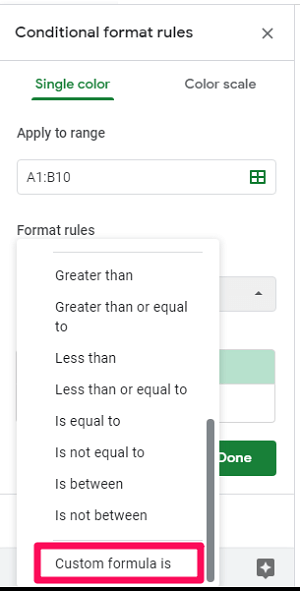
5. Depois de fazer isso, insira a seguinte fórmula no campo A fórmula personalizada é opção =CONT.SE($A$1:$A1,$A1)>1 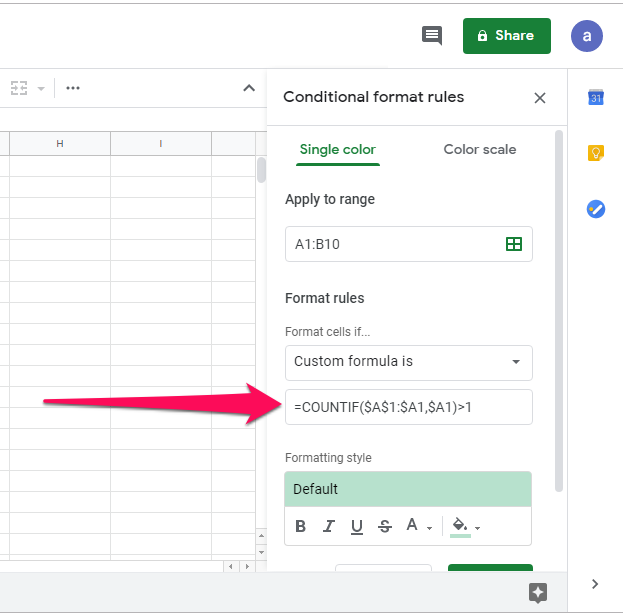
Observação: A função Countif conta o número de vezes que as entradas são duplicadas nos dados e as destaca.
6. Agora você pode alterar a cor e a fonte das entradas destacadas, se desejar, sob o Estilo de formatação ou você pode deixá-los como padrão e depois clicar em Feito.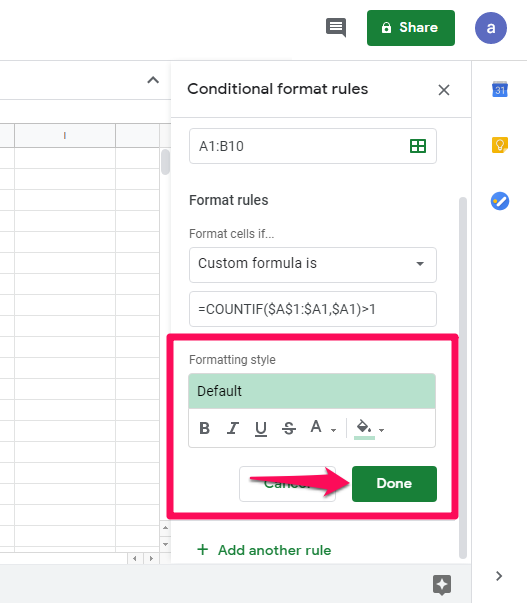
7. Agora você verá apenas as entradas duplicadas destacadas.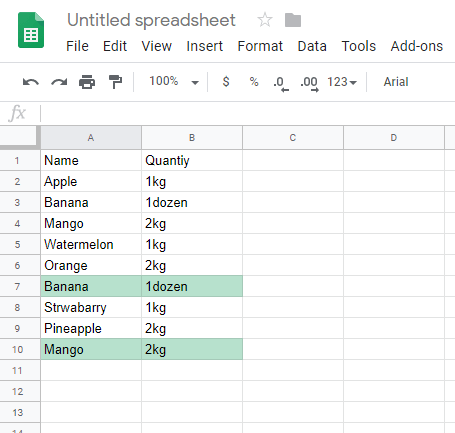
8. Assim que as linhas duplicadas estiverem destacadas, você poderá excluí-las facilmente. Para isso, clique com o botão direito na linha destacada e Apagar linha opção.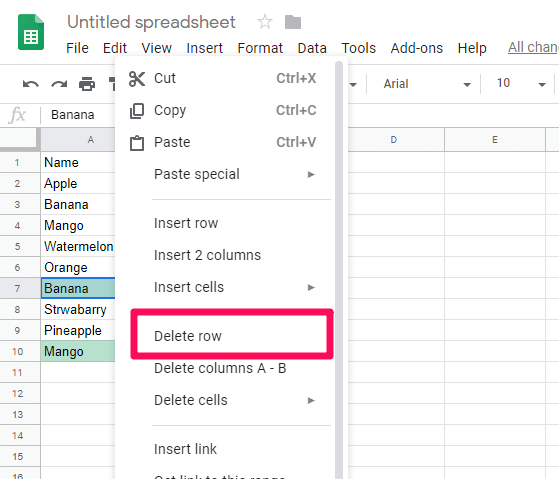
9. Você pode fazer isso para todas as duplicatas destacadas e, no final, obterá dados apenas com entradas exclusivas.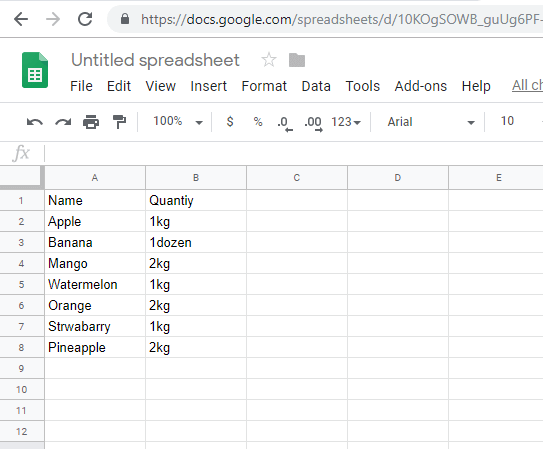
Usando a opção acima, você pode remover facilmente entradas duplicadas no Planilhas Google.
2. Usando Remove Duplicate Add-On
Sob este método, você terá que baixar um extensão do Chrome para as planilhas do Google. As etapas para usar este complemento são as seguintes:
1. Em primeiro lugar, clique em Add-ons na barra de ferramentas na parte superior e selecione Obtenha complementos.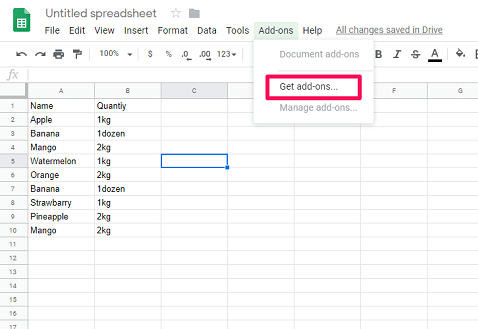
2. Agora, procure Remover Duplicados na barra de pesquisa e pressione enter. Assim que o resultado aparecer clique em + Grátis botão para instalar o complemento gratuitamente. Escolha a conta do Google desejada quando solicitado e permita que o complemento acesse sua conta.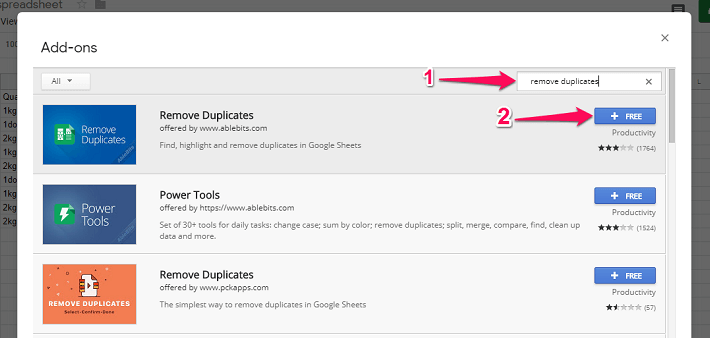
3. Depois disso, vá novamente para Add-ons. Desta vez, selecione Remover Documentos>Encontrar Linhas Duplicadas ou Exclusivas.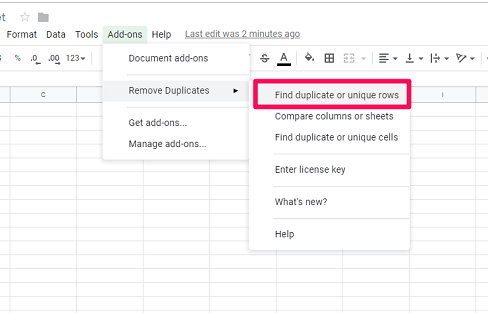
4. Agora uma guia será aberta pedindo para Selecione sua planilha e intervalo. Você pode clicar diretamente em Seguinte pois o intervalo será selecionado automaticamente.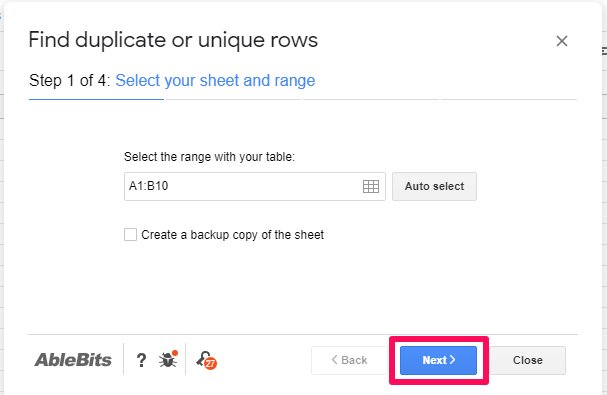
5. Depois disso, uma segunda guia será aberta. Nele, ele solicitará que você escolha o tipo de dados que deseja encontrar; Duplicar or Único. Clique em Duplicatas como você deseja que as entradas duplicadas sejam destacadas e clique em Seguinte.
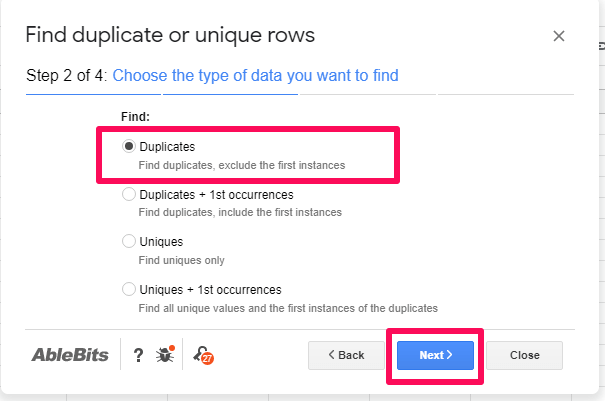
Observação: Se você deseja que suas entradas originais e duplicadas sejam destacadas, você pode usar o Duplicatas + 1ª ocorrência opção.
6. Na terceira aba, você pode simplesmente clicar em Seguinte. E na quarta e última guia, ele perguntará o que fazer com os dados encontrados. Você pode selecionar qualquer opção da guia, se desejar, e clicar em Terminar.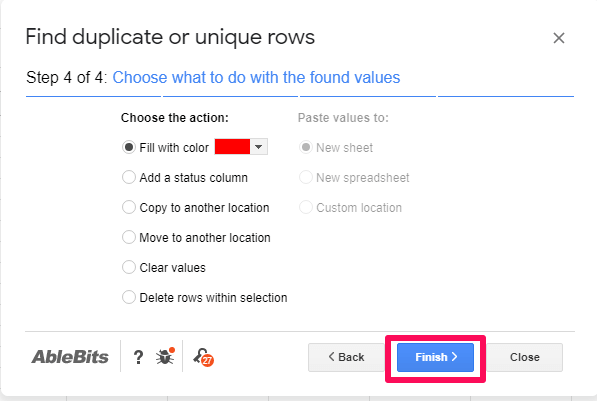
Observação: Você também pode selecionar a última opção – Excluir linhas dentro da seleção para remover automaticamente duplicatas dos dados sem realçá-los.
7. Agora, espere alguns segundos enquanto as duplicatas são destacadas. E depois disso, você pode excluí-los manualmente, se quiser.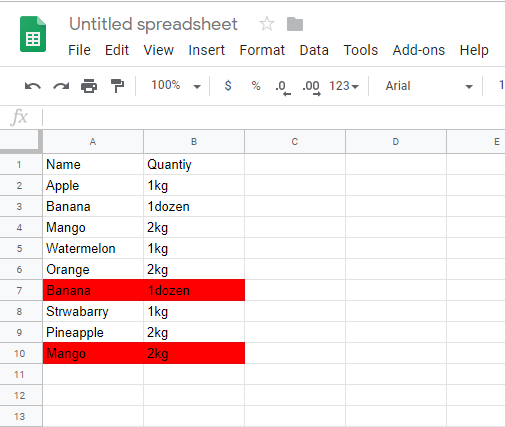
Observação: Destacar duplicatas e remover manualmente em um longo conjunto de dados pode ser um processo cansativo. Portanto, você deve usar esses métodos apenas para conjuntos de dados pequenos ou quando quiser apenas verificar se há duplicatas em seu conjunto de dados ou não. Em outros casos, recomendamos que você siga os seguintes métodos.
Como remover entradas duplicadas automaticamente no Planilhas Google
Se você estiver lidando com um grande conjunto de dados, poderá usar qualquer um desses métodos.
1. Usando Fórmula Única
Neste método, vamos usar uma fórmula para remover duplicatas de nossos dados. A fórmula que vamos usar é =único(Intervalo) onde Variação é o intervalo do conjunto de dados. Os passos para usar a fórmula são os seguintes:
Importante: Esta fórmula não funcionará com dados que diferenciam maiúsculas de minúsculas. No entanto, você pode altere os dados para letras minúsculas ou maiúsculas no Planilhas Google antes de aplicar esta fórmula.
1. Acesse o Planilhas Google e abra seu documento.
2. Depois de abrir seu documento, escolha uma célula vazia onde você gostaria de ver os resultados. Como no meu caso, escolhi a célula D1 para mostrar meu resultado. Agora digite =Único( naquela célula.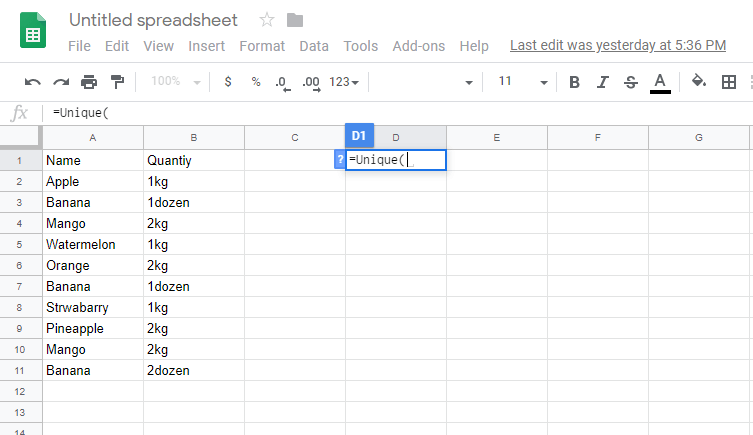
3. Agora você pode digitar manualmente o intervalo ou selecionar todos os dados para preencher automaticamente o intervalo na fórmula.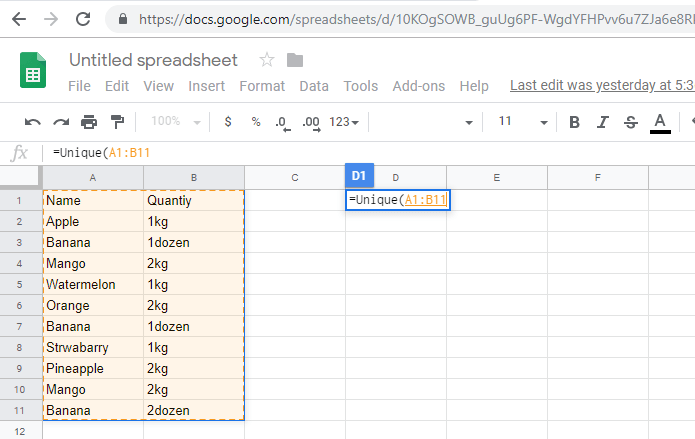
4. Quando o intervalo estiver preenchido, feche o suporte e pressione Entrar.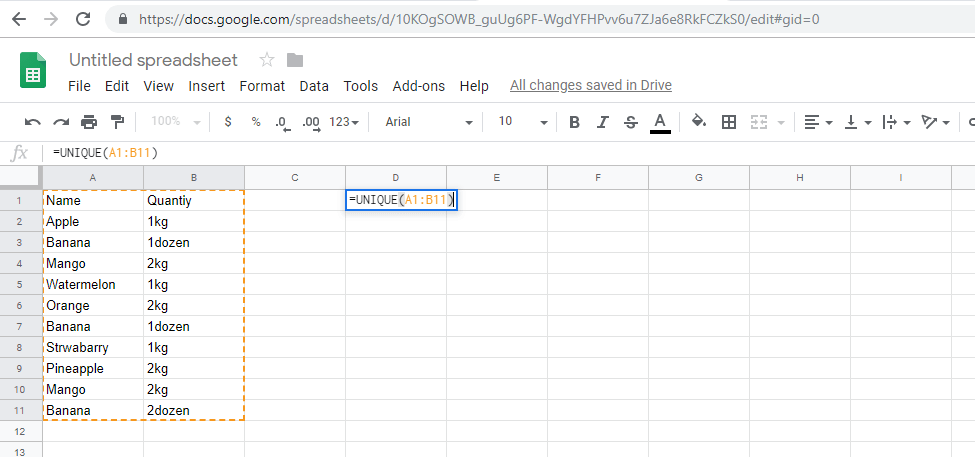
5. Assim que você pressionar Enter, você verá um novo conjunto de dados com todas as duplicatas removidas automaticamente.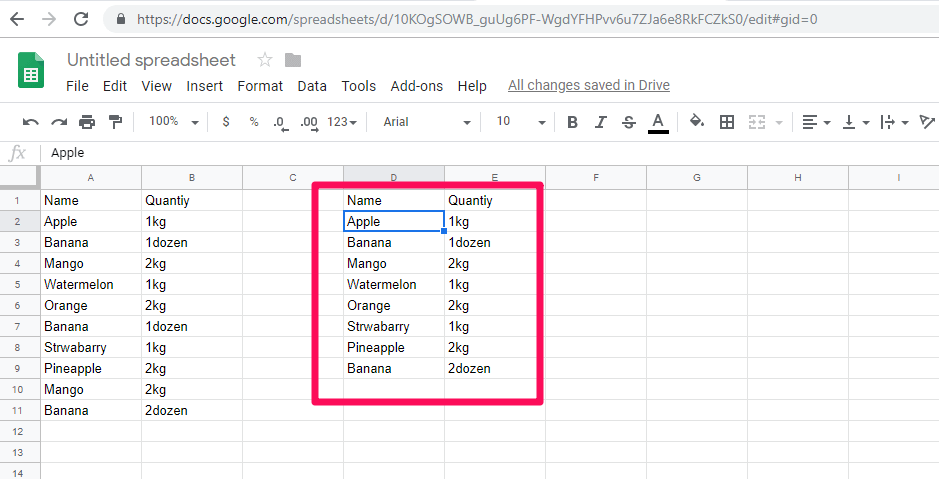
2. Usando Remover Configurações Duplicadas
1. Acesse suas planilhas e selecione todos os seus dados.
2. Depois que seus dados forem selecionados, vá para Dados na barra de ferramentas e selecione Remover duplicatas no menu de configurações.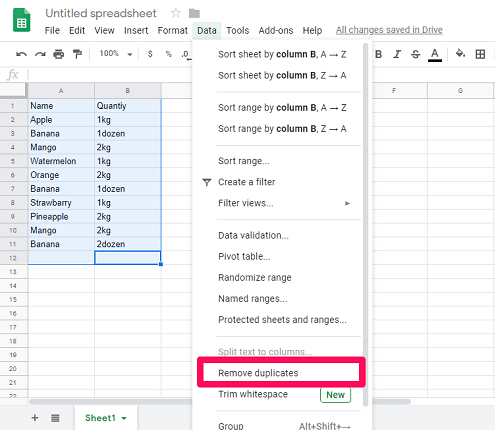
3. Agora uma nova janela será aberta. Aqui selecione as colunas desejadas e clique em Remova as duplicatas.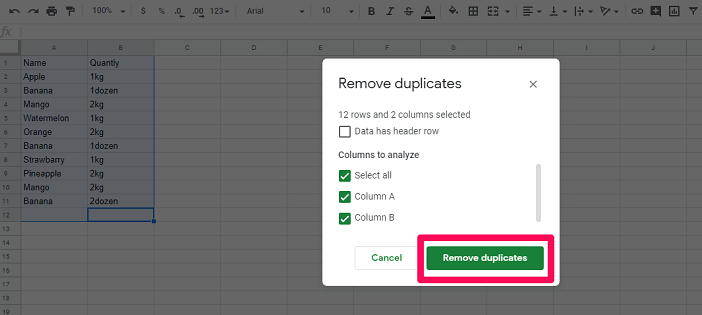
4. Depois disso, ele mostrará o número de duplicatas que foram encontradas e removidas de seus dados. Você pode simplesmente clicar em Ok.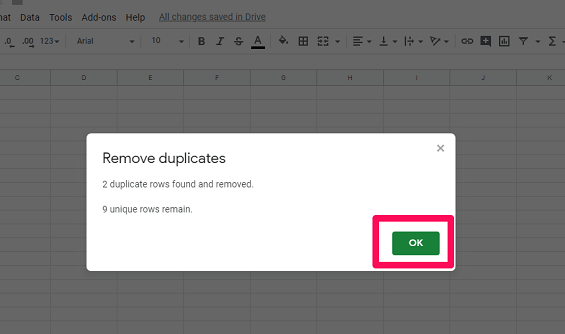
Com isso, você verá um novo conjunto exclusivo de dados que não possui entradas duplicadas.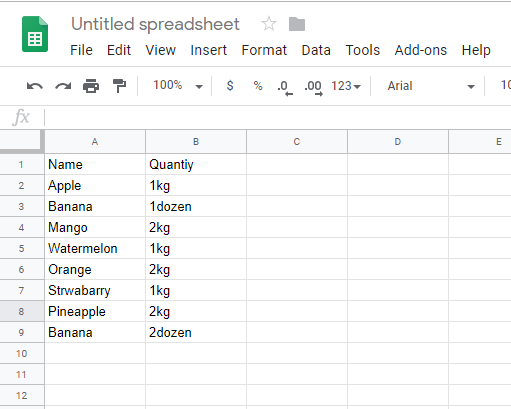
3. Usando a Ferramenta do Editor de Scripts
Neste método, vamos usar o Ferramenta de edição de scripts no Planilhas Google para criar um aplicativo da web para remover duplicatas automaticamente. Esse método é basicamente para os programadores, mas você ainda pode usá-lo se não for, pois o código para criar o aplicativo está disponível no site do desenvolvedor do Google. Você pode simplesmente copiar e colar esse código no script para fazer com que o aplicativo remova as duplicatas no Planilhas.
1. Abra sua planilha no Planilhas Google. Clique em Ferramentas e selecione Editor de scripts.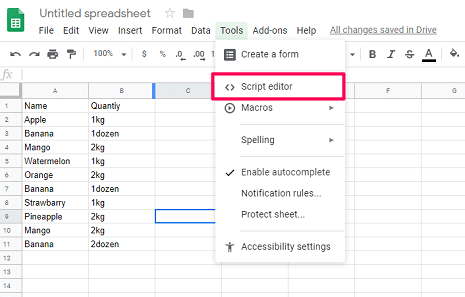
2. O Editor de Scripts será aberto em uma nova guia. Agora, antes de escrever qualquer código no Script Editor, é melhor nomeá-lo. E para isso clique no Projeto sem título e mude o nome. A seguir, clique em OK.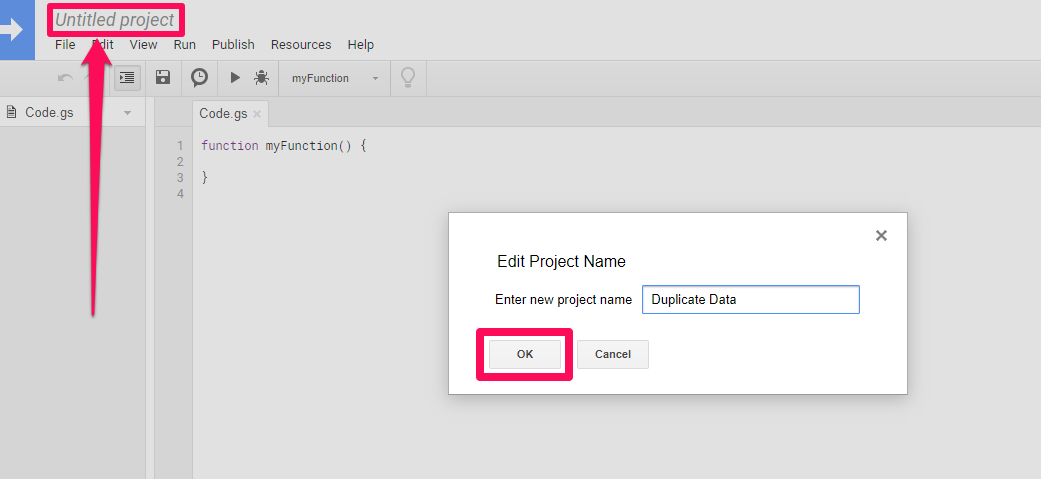
3. Depois disso, você pode copiar e colar o código para remover linhas duplicadas em uma planilha disponível em Script do Google Apps.
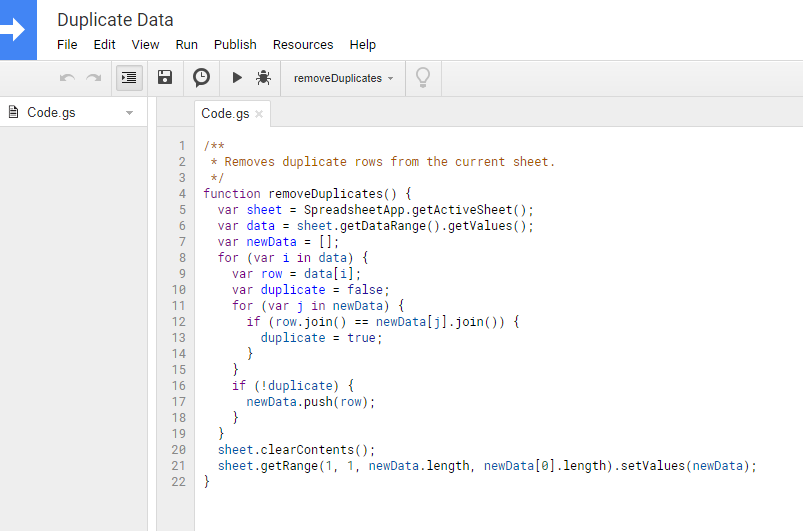
4. Com o código pronto clique em CORRE como mostrado na imagem abaixo.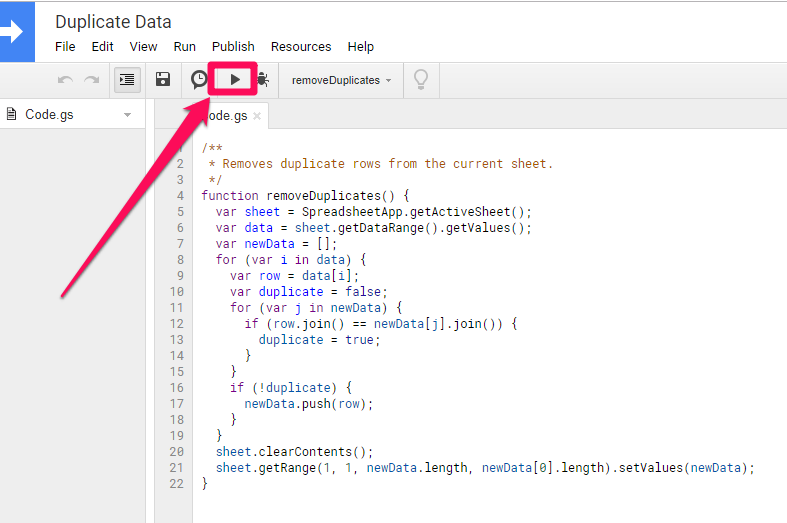
5. Depois disso, o editor pedirá permissão. Para dar permissão clique em Revisar permissões. Além disso, ele pode solicitar que você faça login se ainda não estiver conectado à sua conta do Gmail.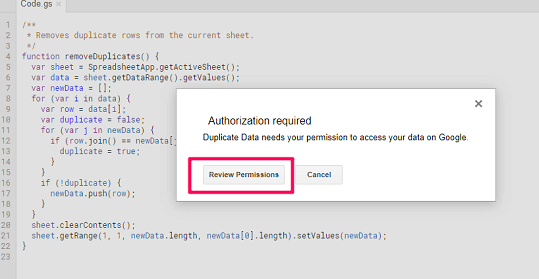
6. Aguarde alguns segundos enquanto o aplicativo remove as entradas duplicadas. Agora abra a guia na qual o Planilhas Google está sendo executado. Aqui você verá que todas as entradas duplicadas são removidas e apenas as entradas exclusivas permanecem.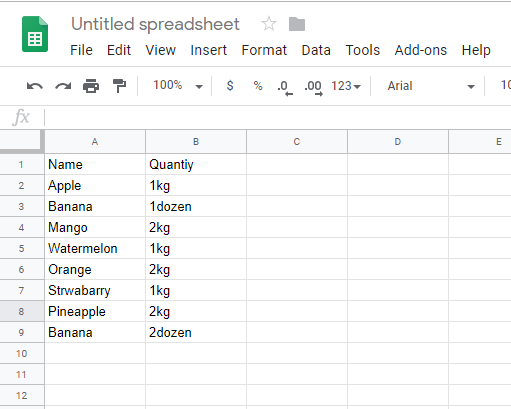
Conclusão
Esses métodos funcionam muito bem para remover as duplicatas no Planilhas Google. E você pode usar qualquer um dos métodos listados acima para desduplicar seus dados na planilha. No entanto, recomendamos que você faça uma cópia de seus dados originais antes de aplicar esses métodos apenas para referência futura. Além disso, se você sentir algum problema ao aplicar esses métodos, pode nos pedir ajuda na seção de comentários abaixo.
Artigos Mais Recentes